Wielu twórców treści zarabia w Internecie, promując produkty za pomocą odnośników partnerskich. Jeśli jednak zapomnisz o ręcznym dodawaniu odnośników afiliacyjnych do wpisów na blogu, stracisz potencjalny zarobek.
Na szczęście niektóre popularne wtyczki do zarządzania afiliacją pozwalają na automatyczne odnośniki słów kluczowych do linków afiliacyjnych. Proces ten oszczędza czas, zapewnia spójność i zwiększa szanse na generowanie kliknięć i sprzedaży z twojej treści.
W WPBeginner używamy ThirstyAffiliates do zarządzania wszystkimi odnośnikami afiliacyjnymi na naszej witrynie internetowej. Niektóre z tych adresów URL powiązaliśmy również z określonymi słowami kluczowymi, dzięki czemu są one automatycznie dodawane do naszej treści za każdym razem, gdy używamy tych taksonomii, co pozwala nam zaoszczędzić mnóstwo czasu.
W tym artykule pokażemy, jak automatycznie powiązać słowa kluczowe z odnośnikami afiliacyjnymi w WordPressie.
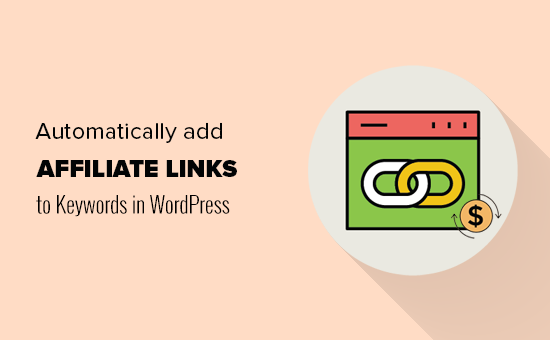
Jak działają automatyczne odnośniki afiliacyjne w WordPress?
Marketing afiliacyjny pozwala zarabiać stały dochód online poprzez promowanie produktów lub usług renomowanych firm.
Czasami jednak można zapomnieć o dodaniu odnośnika partnerskiego do produktu, tracąc okazję do zarobienia pieniędzy. Ten problem staje się jeszcze większy, gdy masz blog z wieloma autorami.
Wtyczki do zarządzania odnośnikami afiliacyjnymi mogą poprawić ten problem i pomóc ci zmaksymalizować twoje zarobki.
Wtyczki te umożliwiają automatyczną konwersję określonych słów kluczowych lub wzmianek o marce na odnośniki partnerskie. Może to pomóc w odblokowaniu większych przychodów z istniejących wpisów na blogu w twojej witrynie internetowej WordPress.
Kolejną zaletą automatycznego linkowania afiliacyjnego jest to, że doda ono również odnośniki do twoich starszych artykułów, w których wspomniano określone słowo kluczowe. Pozwala to nie tylko na monetyzację twoich nowych treści, ale także na wykorzystanie twoich starszych artykułów.
W związku z tym przyjrzyjmy się, jak łatwo skonfigurować automatyczny odnośnik afiliacyjny na twojej witrynie WordPress. Omówimy 2 metody i możesz użyć poniższych szybkich odnośników, aby przejść do tej, której chcesz użyć:
Metoda 1: Automatyczny odnośnik do słów kluczowych w WordPress z ThirstyAffiliates
ThirstyAffiliates to najlepsza na rynku wtyczka do zarządzania odnośnikami afiliacyjnymi. Używamy jej na naszych własnych witrynach internetowych, w tym na WPBeginner.
Najpierw należy zainstalować i włączyć wtyczkę ThirstyAffiliates. Aby uzyskać więcej informacji, zobacz nasz przewodnik krok po kroku, jak zainstalować wtyczkę WordPress.
Uwaga: Aby odblokować funkcję automatycznego odnośnika do słów kluczowych, wymagana jest wersja pro wtyczki.
Po włączaniu, przejdź do strony Thirsty Affiliates ” Ustawienia z panelu bocznego administratora WordPress i przełącz się na kartę “Licencja” w lewej kolumnie.
Tutaj wystarczy wkleić twój klucz licencyjny dla wtyczki i kliknąć przycisk “Włącz klucz licencyjny”.
Informacje te można znaleźć na Twoim koncie w witrynie internetowej ThirstyAffiliates.
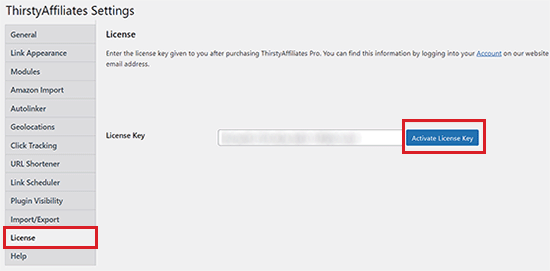
Gdy już to zrobisz, przejdź do karty “Autolinker” z lewej kolumny.
Z tego miejsca można zacząć od ustawienia limitu liczby odnośników na słowo kluczowe, które auto linker ma umieścić.
Na przykład, jeśli wpiszesz liczbę 5, ThirstyAffiliates automatycznie przestanie automatycznie łączyć słowo kluczowe z odnośnikiem partnerskim po 5 razach.
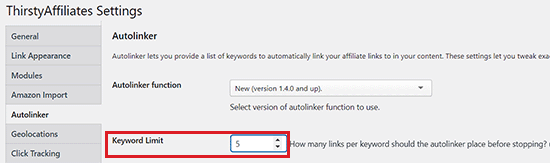
Następnie zaznacz opcję “Random Autolink Placement?”, aby dodać odnośniki partnerskie globalnie na twojej witrynie internetowej.
Następnie możesz nawet zaznaczyć opcję “Link wewnątrz tagów nagłówków”, aby automatycznie dodawać odnośniki afiliacyjne do twoich nagłówków.
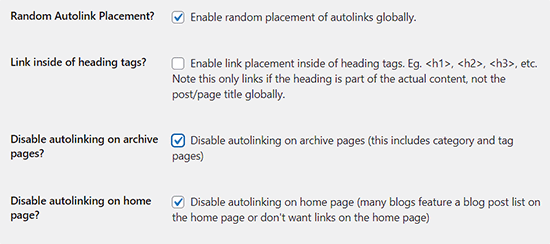
Jeśli chcesz, możesz również wyłączyć automatyczne odnośniki w archiwum i na stronie głównej twojej witryny internetowej.
Następnie zaznacz opcję “włącz autolinking na kanałach”, aby zmaksymalizować zarobki od czytelników, którzy czytają twoją witrynę internetową tylko za pośrednictwem czytników RSS. Kolejną zaletą jest to, że pozwala to zarabiać na osobach, które skrobią/kradną treści z twojej witryny.
Ponieważ większość skryptów skrobiących kradnie artykuł z twojego kanału RSS, artykuły te będą zawierać twoje odnośniki partnerskie. Odkąd założyliśmy naszego bloga w 2009 roku, zarobiliśmy tysiące dolarów na witrynach kradnących nasze treści za pomocą tej techniki.
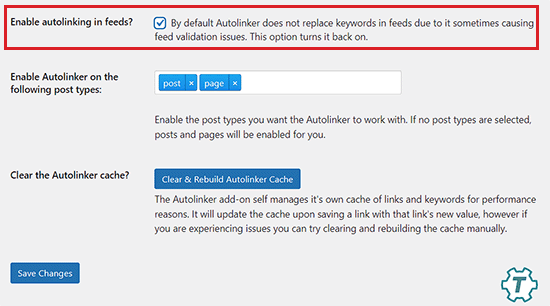
Po skonfigurowaniu twoich ustawień nie zapomnij kliknąć przycisku “Zapisz zmiany”, aby je zapisać.
Teraz przejdź na stronę ThirstyAffiliates ” New Affiliate Link z kokpitu WordPress, aby rozpocząć tworzenie twojego odnośnika partnerskiego.
Gdy już się tam znajdziesz, wpisz nazwę odnośnika, a następnie dodaj link polecający, który otrzymałeś od firmy w polu “Docelowy adres URL”.
Aby uzyskać bardziej szczegółowe instrukcje, zapoznaj się z naszym poradnikiem na temat dodawania odnośników afiliacyjnych w WordPressie za pomocą ThirstyAffiliates.
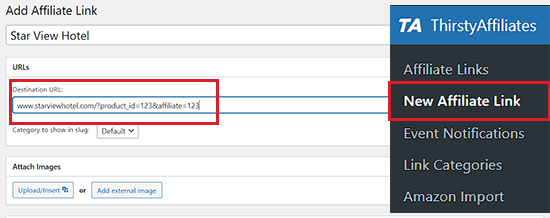
Teraz, aby automatycznie połączyć odnośnik polecający ze słowem kluczowym, przewiń w dół do sekcji “Autolink Keywords”.
W tym miejscu należy wpisać wszystkie słowa kluczowe, które mają być automatycznie odnośnikami.
Możesz dodać wiele słów kluczowych oddzielonych przecinkiem. Można również ustawić limit, ile razy słowo kluczowe może być odnośnikiem w artykule.
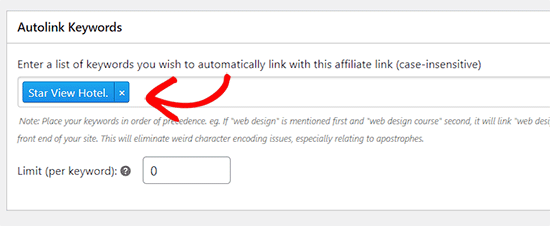
W większości przypadków zalecamy ograniczenie do 1 odnośnika na słowo kluczowe. W przeszłości stosowaliśmy 3 odnośniki na słowo kluczowe, ale w miarę rozwoju twojej witryny i posiadania setek linków partnerskich robi się naprawdę tłoczno.
Na koniec nie zapomnij kliknąć przycisku “Zapisz odnośnik”, aby dodać twój odnośnik partnerski.
Teraz za każdym razem, gdy te słowa kluczowe pojawią się w artykule, zostaną one automatycznie powiązane z odnośnikiem afiliacyjnym, który dodałeś powyżej.
Metoda 2: Automatyczne odnośniki do słów kluczowych z linkami afiliacyjnymi za pomocą Pretty Links
Pretty Links to kolejny świetny menedżer odnośników afiliacyjnych i wtyczka do skracania adresów URL dla WordPressa. Umożliwia ona łatwe zarządzanie odnośnikami w WordPressie i korzystanie z funkcji automatycznego linkowania w celu automatycznego dodawania linków partnerskich do twoich wpisów na blogu.
Aby zdecydować, która wtyczka jest odpowiednia dla ciebie, zapoznaj się z naszym porównaniem Pretty Links vs. ThirstyAffiliates: która jest odpowiednia dla twojej witryny?
Najpierw należy zainstalować i włączyć wtyczkę Pretty Links. Aby uzyskać więcej informacji, zobacz nasz przewodnik krok po kroku, jak zainstalować wtyczkę WordPress.
Po włączaniu, przejdź do strony Pretty Link ” Activate Pro, aby wpisz swój klucz licencyjny. Informacje te można znaleźć na twoim koncie w witrynie internetowej Pretty Links.
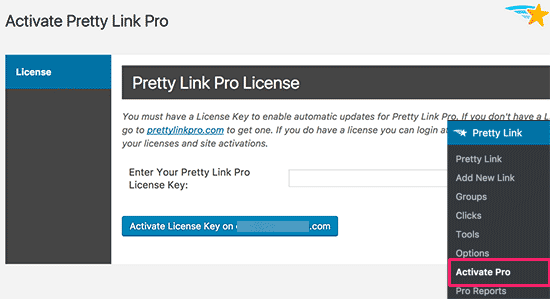
Następnie przejdź do strony Pretty Link ” Add New Link, aby utworzyć twoje odnośniki partnerskie.
Najpierw należy wybrać rodzaj przekierowania. Powinieneś użyć 301 trwale dla wszystkich odnośników afiliacyjnych. Następnie dodaj docelowy adres URL i adres URL, którego chcesz użyć jako skróconego lub ukrytego adresu URL.
Można również dodać nazwę odnośnika w polu tytułu oraz wszelkie inne uwagi.
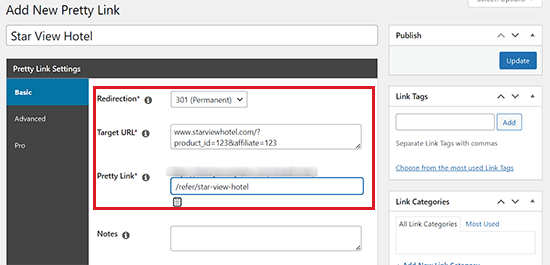
Gdy już to zrobisz, przejdź do karty “Pro” z lewej kolumny.
W tym miejscu obok opcji “Słowo kluczowe” wpisz słowa kluczowe, które chcesz automatycznie połączyć z odnośnikiem partnerskim.
Można również dodać wiele słów kluczowych oddzielonych przecinkami.
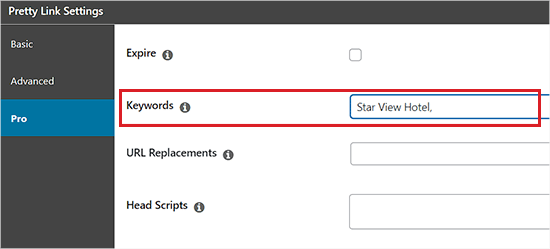
Nie zapomnij kliknąć przycisku “Aktualizuj”, aby zapisać twój odnośnik. Gdy to zrobisz, te słowa kluczowe będą automatycznie odnośnikami we wszystkich twoich wpisach.
Nadal musisz kontrolować sposób, w jaki chcesz, aby automatyczne odnośniki były dodawane do twoich artykułów. Możesz to zrobić, przechodząc do strony Pretty Link ” Options z panelu bocznego WordPress i klikając kartę “Replacements”.
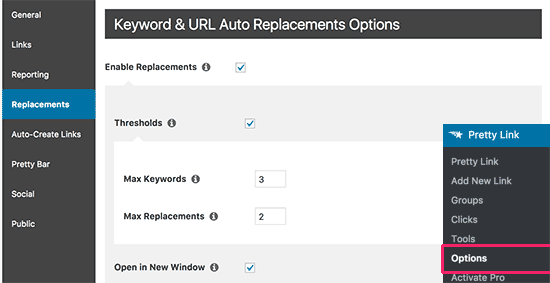
Na tym ekranie można włączyć zamienniki, a także ustawić próg automatycznego linkowania, który pozwala ograniczyć liczbę odnośników do słowa kluczowego w artykule.
Można również ustawić odnośniki tak, aby otwierały się w nowym oknie i upewnić się, że zaznaczona jest opcja nofollow.
Nie zapomnij kliknąć przycisku “Aktualizuj”, aby zapisać twoje zmiany.
Pretty Links to potężna wtyczka z mnóstwem opcji funkcji, takich jak skracanie adresów URL, przekierowania i zarządzanie odnośnikami partnerskimi. Zachęcamy do zapoznania się z tymi opcjami i zmiany ich w razie potrzeby.
Bonus: Sprawdzone porady dotyczące zwiększania przychodów z marketingu afiliacyjnego
Po dodaniu odnośników afiliacyjnych do różnych słów kluczowych, nadal będziesz musiał użyć kilku sztuczek i wskazówek, aby zachęcić odwiedzających do zakupu produktu.
Aby to zrobić, możesz utworzyć wyskakujące okienka partnerskie za pomocą OptinMonster, który jest najlepszym oprogramowaniem do generowania leadów. Przyciągnie to uwagę porzucającego stronę i może zmotywować go do kliknięcia w odnośnik.
Szczegółowe informacje można znaleźć w naszym poradniku na temat tworzenia mobilnych wyskakujących okienek, które konwertują.

Kolejną wskazówką jest śledzenie odnośników afiliacyjnych. Możesz to zrobić za pomocą MonsterInsights. Jest to potężne rozwiązanie analityczne, które pomoże Ci zobaczyć, które produkty partnerskie osiągają dobre wyniki.
W ten sposób możesz wprowadzić ulepszenia, które skutkują większą liczbą konwersji i wykorzystać te dane do negocjacji z firmami partnerskimi w celu uzyskania wyższych wypłat.
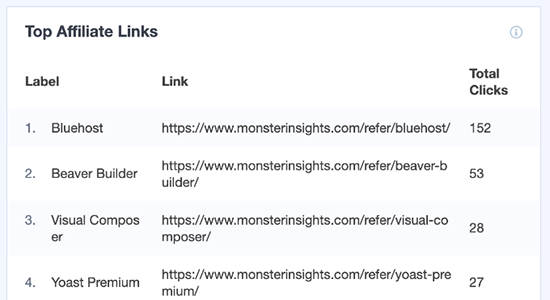
Poza tym możesz zoptymalizować twoją treść, tworzyć boksy produktów partnerskich, dodawać recenzje produktów i wiele więcej, aby promować odnośniki partnerskie.
Aby uzyskać szczegółowe informacje, zapoznaj się z naszymi sprawdzonymi wskazówkami dotyczącymi marketingu afiliacyjnego w celu zwiększenia przychodów.
Mamy nadzieję, że ten artykuł pomógł ci dowiedzieć się, jak automatycznie łączyć słowa kluczowe z linkami partnerskimi w WordPress. Zachęcamy również do zapoznania się z naszym poradnikiem na temat tworzenia programu poleceń w WordPressie oraz wyborem najlepszych motywów do marketingu afiliacyjnego.
If you liked this article, then please subscribe to our YouTube Channel for WordPress video tutorials. You can also find us on Twitter and Facebook.





joseph mulwa
the article is more educative and much interractive
WPBeginner Support
Glad you like our article
Admin
susan
thank you for the post
Shamsher khan
how to add affiliate link to specific page/product using thrust affiliate
Fulfil En
Great article. I’m glad I did a complete read.
Thanks for sharing.